ИНСТРУКЦИИ
Как подключить Apple Pencil к iPad и использовать его
31 марта 2020
Apple Pencil — не просто стилус для рисования. Это аналог карандаша, ручки, кисточки или фломастера, который превращает iPad в лист бумаги. Его также удобно использовать для записей, для которых подойдут стандартные «Заметки». В этой статье базовая информация для тех, кто только что купил Apple Pencil.
Какой Apple Pencil подойдет именно для вашего планшета
Apple Pencil 1-го поколения

- iPad Air 3-го поколения;
- iPad mini 5-го поколения;
- iPad Pro 12,9 дюйма 1-го поколения;
- iPad Pro 12,9 дюйма 2-го поколения;
- iPad Pro 10,5 дюйма;
- iPad Pro 9,7 дюйма;
- iPad 6-го поколения;
- iPad 7-го поколения.
Apple Pencil 2-го поколения

- iPad Pro 12,9 дюйма 3-го поколения;
- iPad Pro 12,9 дюйма 4-го поколения
- iPad Pro 11 дюймов 1-го поколения;
- iPad Pro 11 дюймов 2-го поколения.
Как создать пару между Apple Pencil и планшетами Apple
Apple Pencil 1-го поколения

Шаг 1. Снимите магнитный колпачок на верхней части стилуса.
Шаг 2. Подключите стилус с iPad с помощью Lightning.
Шаг 3. Подтвердите подключение с помощью кнопки «Создать пару».
Пара между iPad и Apple Pencil 1-го поколения создает до перезагрузки планшета. После этого нужно подключить его повторно с помощью точно такого же способа.
Apple Pencil 2-го поколения

Для подключения Apple Pencil 2-го поколения к iPad Pro его достаточно прикрепить к магнитной площадке на боковой части планшета.
Какими способами получится зарядить стилус Apple Pencil
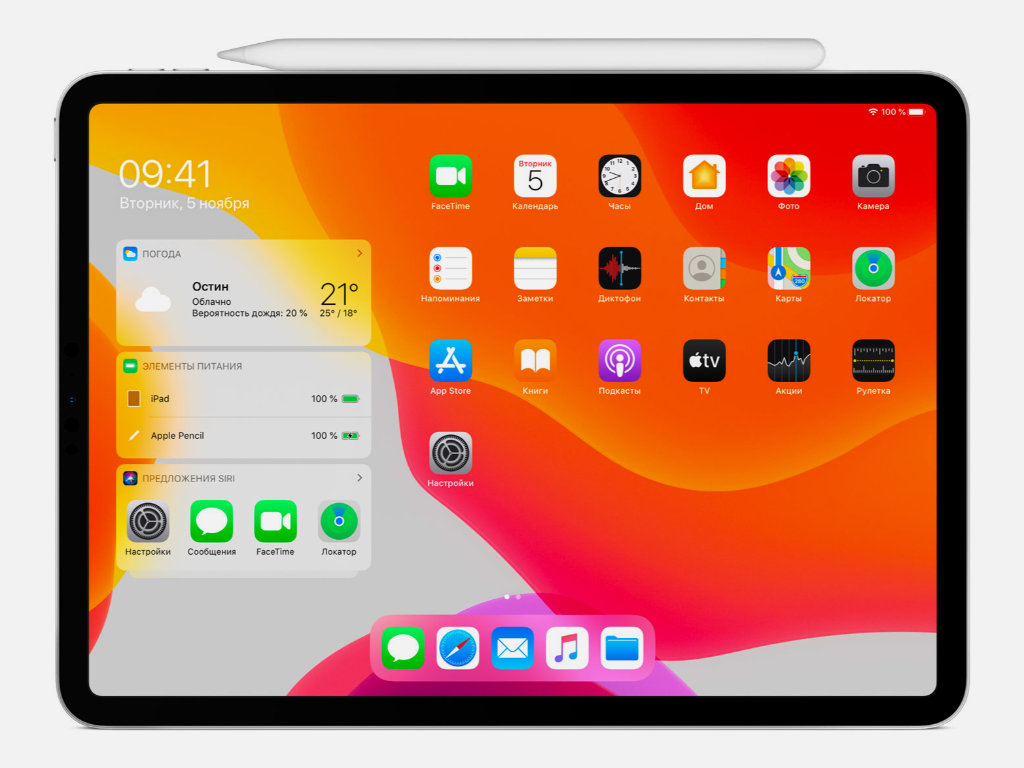
Apple Pencil 1-го поколения
Чтобы зарядить данную модель стилуса Apple, нужно снять магнитный наконечник с его верхней стороны и подключить к iPad. Для этого также можно использовать блок питания и кабель Lightning вместе с переходником для Apple Pencil, который входит в комплект его поставки.
Apple Pencil 2-го поколения
Для зарядки Apple Pencil 2-го поколения достаточно примагнитить его к специальному креплению на боковой части iPad Pro. Таким образом получится не только подключить стилус к планшету, но и провести его зарядку. Отдельно от планшета зарядить Apple Pencil 2-го поколения не выйдет.
Чтобы проверить уровень зарядка Apple Pencil, можно использовать стандартный виджет «Элементы питания».
Как использовать Apple Pencil в «Заметках» и другом софте
Чаще всего для начала использования Apple Pencil в каком-либо приложении отдельная активация данной возможности не предусмотрена. Достаточно прикоснуться им к экрану и начать писать, рисовать, создавать наброски, схемы. Но в универсальных программах стилус нужно активировать — например, в «Заметках».
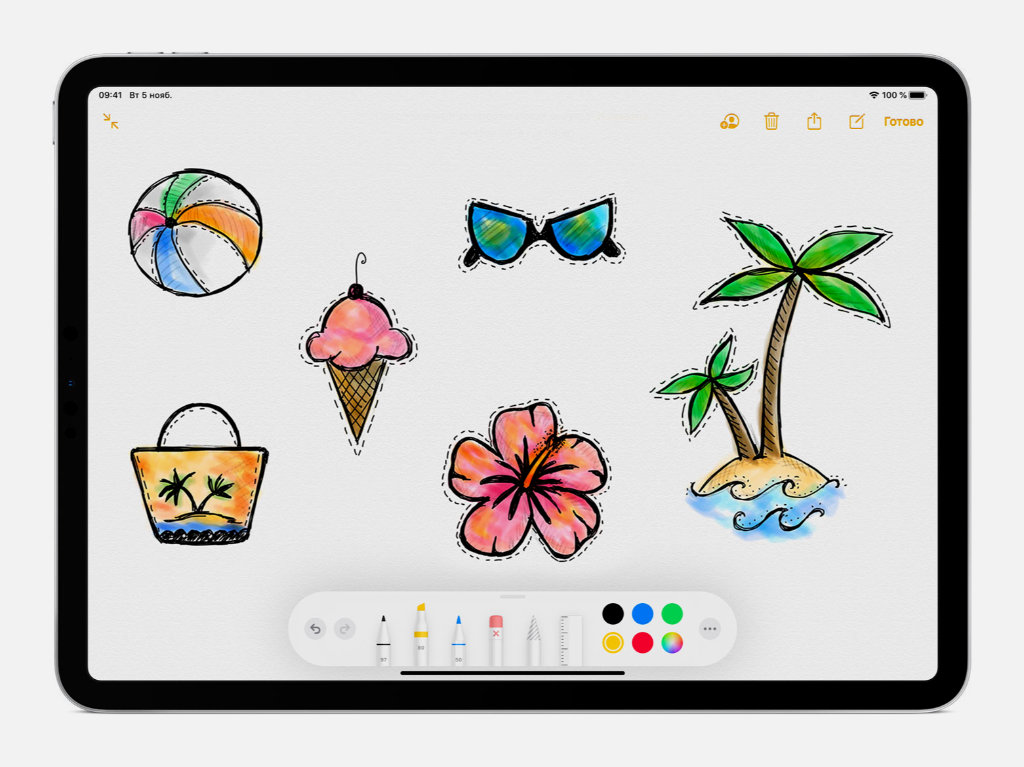
Шаг 1. Откройте «Заметки».
Шаг 2. Создайте новую или откройте существующую запись.
Шаг 3. Нажмите на кнопку с изображение наконечника Apple Pencil в правом нижнем углу экрана.
Шаг 4. Начните писать или рисовать.
Чтобы удобнее использовать Apple Pencil в «Заметках», в их записи можно добавить специальную разметку. Для этого нужно перейти в меню «Настройки» > «Заметки» > «Линии и клетки», а после этого выбрать необходимый вариант. Есть возможность использовать как простой набор из горизонтальных линий, так и клетку.
